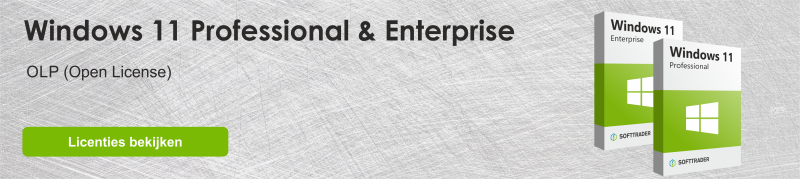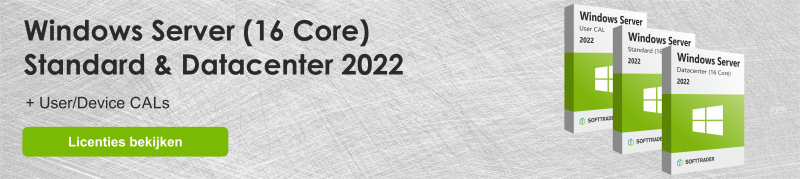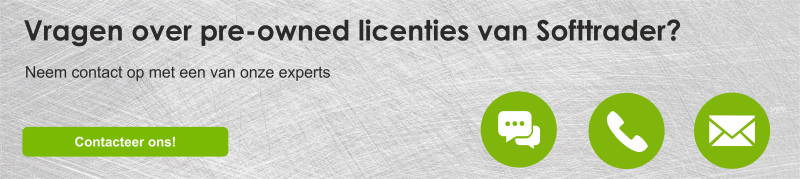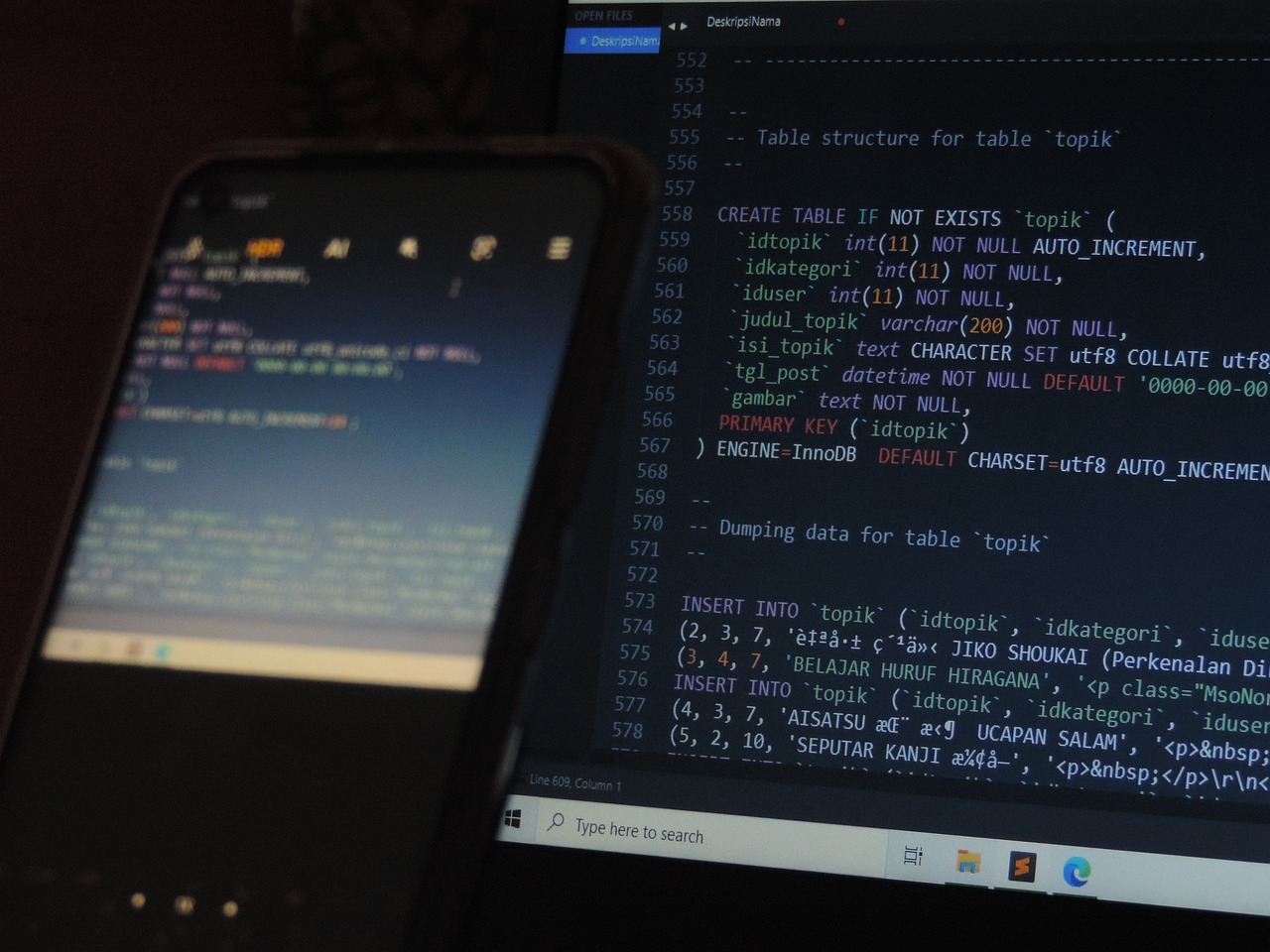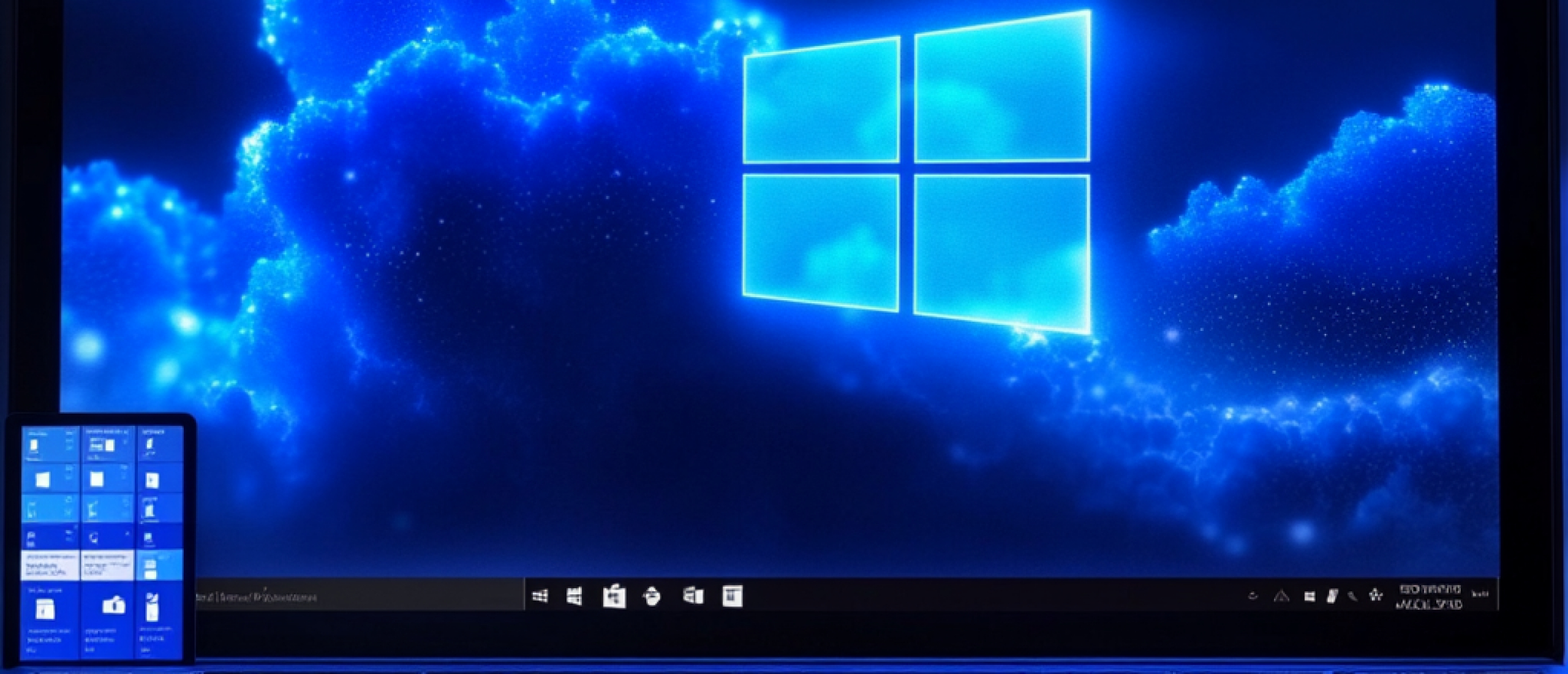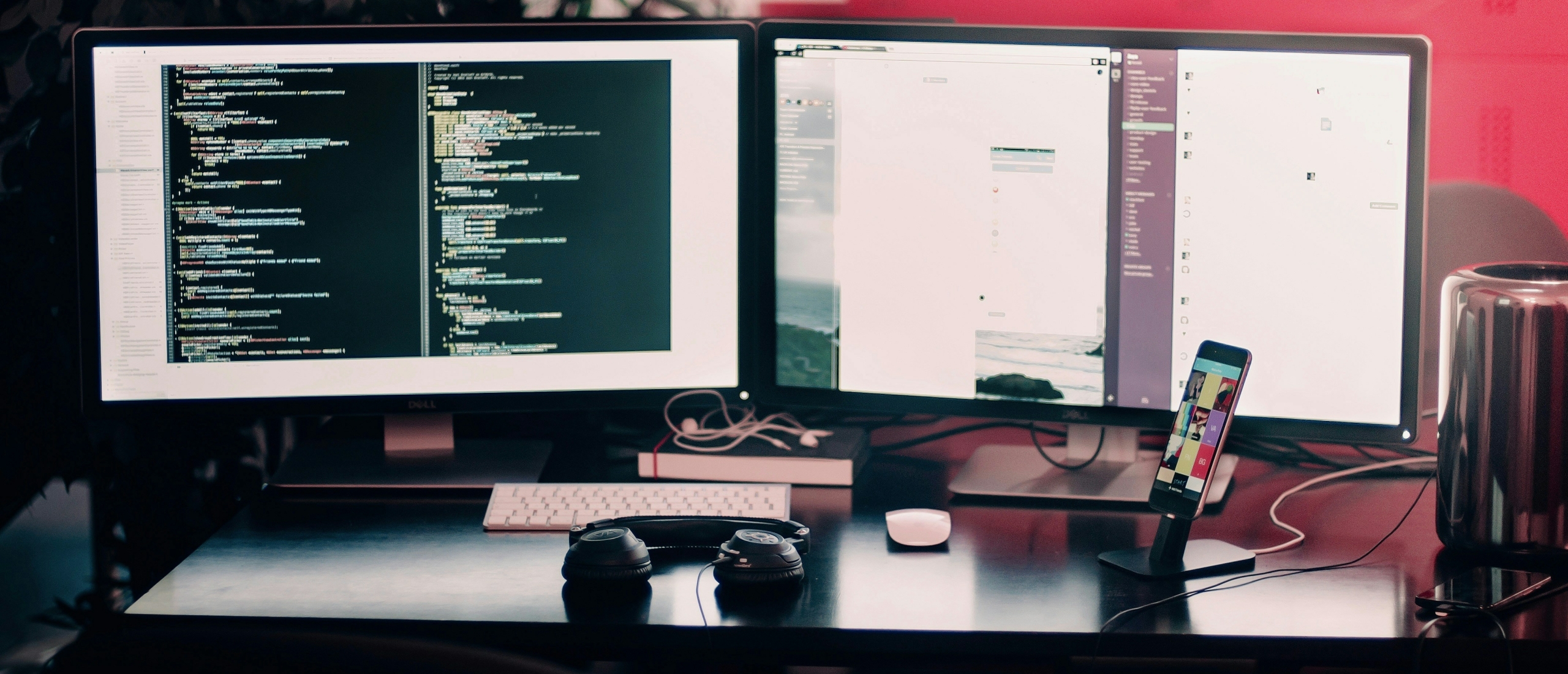
Hyper-V: Alles wat u moet weten
Voor veel bedrijven is virtualisatie een integraal onderdeel van de dagelijkse werkprocessen. Een manier om hier optimaal gebruik van te maken, is door gebruik te maken van een virtualisatieplatform, zoals Hyper-V. Via deze hypervisor kun je kosten besparen en testen uitvoeren op verschillende besturingssystemen zonder extra hardware. Verder in dit artikel kun je meer lezen over de functies, instellingen en best cases van Hyper-V.
Wat is Hyper-V?
Hyper-V is een virtualisatieplatform, ook wel hypervisor genoemd, waarmee verschillende besturingssystemen op één fysieke machine kunnen worden gemaakt en beheerd. De virtualisatie van meerdere besturingssystemen is voordelig voor bedrijven en meer specifiek voor ontwikkelaars die toepassingen moeten testen in verschillende omgevingen. Met Hyper-V kunnen ontwikkelaars tests uitvoeren zonder dat ze meerdere fysieke machines hoeven aan te schaffen. Hyper-V ondersteunt de besturingssystemen Windows, Linux en FreeBSD. Verderop in dit artikel kan u meer lezen over de functies, instellingen en best cases van Hyper-V.
Lees meer over de voordelen van VMs for uw bedrijf.
Hyper-V in Windows 11
Hyper-V is te vinden in Windows 11 Professional, Enterprise en Education. Met Hyper-V kunnen gebruikers de productiviteit en veiligheid van hun werkprocessen verhogen. Enkele van de functies zijn:
- Verbeterde beveiliging: Beveiliging op basis van virtualisatie (VBS) en Windows Defender Application Guard (WDAG) zijn beschikbaar om zowel host- als gastomgevingen te beschermen.
- Verbeterde prestaties: Windows 11 optimaliseert Hyper-V om betere prestaties te leveren, met name voor resource-intensieve toepassingen en taken.
- Gebruiksgemak: De interface van Hyper-V Manager is gestroomlijnd, waardoor het aanmaken, beheren en monitoren van VM's eenvoudiger wordt.
Windows Server 2022 en Hyper-V
Hyper-V maakt ook deel uit van Windows Server 2022. Het besturingssysteem verbetert Hyper-V verder en maakt het daarmee robuust voor commercieel gebruik. Enkele van de belangrijkste functies van Hyper-V in Windows Server 2022 zijn:
- Geavanceerde netwerken: Verbeterde netwerkprestaties met RDMA, verbeterde ondersteuning voor netwerkappliances en betere netwerkbeveiliging.
- Verbeterde beveiliging: Integratie met Secured-core servermogelijkheden, die verhoogde bescherming bieden tegen bedreigingen op firmwareniveau.
- Verbeterd VM-beheer: Verbeterde functies voor VM-belastingverdeling en opslagmigratie verbeteren de efficiëntie en flexibiliteit van het beheer van VM's in bedrijfsomgevingen.
- Mogelijkheden voor hybride cloud: Naadloze integratie met Azure voor hybride cloud implementaties, waardoor het eenvoudiger wordt om on-premises infrastructuur uit te breiden naar de cloud.
Hyper-V vs VMware
Net als Hyper-V is ook VMware een hypervisorgebaseerd virtualisatieplatform dat het draaien van meerdere VM's op dezelfde hardware mogelijk maakt. Een van de verschillen tussen de twee is gelegen in de besturingssystemen die ze draaien. Hyper-V ondersteunt, zoals hierboven vermeld, Linux, Windows en FreeBSD besturingssystemen. VMware daarentegen ondersteunt Linux, Windows en macOS. Een ander verschil tussen de twee virtualisatieplatforms is de prijs. Over het algemeen is Hyper-V voordeliger, omdat de kosten afhankelijk zijn van het aantal cores op de host. Daarom heeft deze oplossing meestal de voorkeur van kleine(re) bedrijven of bedrijven die al hebben geïnvesteerd in Windows Server 2022 of Windows 11, waarbij Hyper-V in de bundel zit. De prijs van VMware is afhankelijk van het aantal processoren, waardoor het misschien de voorkeur heeft van grote(re) organisaties. Qua gebruiksvriendelijkheid wordt VMware als intuïtiever beschouwd, maar Hyper-V is gemakkelijker te integreren met de Windows-omgeving.
Lees meer over de compatibiliteit tussen licenties van VMware en Microsoft.
Wanneer is Hyper-V de moeite waard?
Hyper-V is vooral waardevol in de volgende scenario's:
- Kosteneffectieve virtualisatie: Als uw organisatie het IT-budget wil maximaliseren, biedt Hyper-V een kosteneffectieve virtualisatieoplossing, vooral wanneer u al Windows Server-licenties gebruikt.
- Microsoft-omgeving: Als uw organisatie al Microsoft-licenties en -services gebruikt, kunt u Hyper-V eenvoudig integreren en beheren.
- Testen en ontwikkelen: Ontwikkelaars en IT-professionals kunnen Hyper-V gebruiken om geïsoleerde omgevingen te creëren voor test- en ontwikkelingsdoeleinden; dit vermindert de behoefte aan meerdere fysieke machines.
- Hybride cloud: Organisaties die hun on-premise infrastructuur willen uitbreiden naar de cloud zullen profiteren van de hybride mogelijkheden van Hyper-V met Azure.
Hoe installeer ik Hyper-V in Windows 11?
U kunt Hyper-V in Windows 11 in de volgende stappen instellen:
- Controleer de systeemvereisten: Controleer of uw systeem voldoet aan de hardwarevereisten, waaronder een 64-bits processor met Second Level Address Translation (SLAT), 4 GB RAM en CPU-ondersteuning voor VM Monitor Mode Extension.
- Schakel Hyper-V in:
- Open het Configuratiescherm en navigeer naar "Programma's en onderdelen".
- Selecteer "Windows-functies in- of uitschakelen".
- Vink het vakje "Hyper-V" aan en klik op "OK".
- Start uw computer opnieuw op wanneer daarom wordt gevraagd.
- Start Hyper-V Manager: Nadat u de computer opnieuw hebt opgestart, opent u Hyper-V Manager in het menu Start om te beginnen met het maken en beheren van VM's.
Hoe Hyper-V instellen in Windows Server 2022?
Om Hyper-V in te stellen in Windows Server 2022 kunt u de volgende stappen volgen:
- Install Hyper-V Role:
- Open de Server Manager en klik op "Rollen en functies toevoegen."
- Doorloop de wizard en selecteer "Installatie op basis van rollen of functies".
- Kies de server waarop u Hyper-V wilt installeren en selecteer de rol "Hyper-V".
- Volg de aanwijzingen om Hyper-V te installeren en de server opnieuw op te starten.
- Netwerken configureren: Stel virtuele switches in Hyper-V Manager in voor netwerkconnectiviteit van uw VM's.
- VM's maken en beheren: Gebruik de Hyper-V Manager om nieuwe VM's te maken, hun instellingen te configureren en hun werking te beheren.
Conclusie
Hyper-V is een flexibel virtualisatieplatform dat geschikt is voor verschillende gebruikssituaties, van kleine omgevingen tot grote bedrijfsimplementaties. De goede integratie van Hyper-V met Windows, de kostenefficiëntie en de hybride mogelijkheden maken het een nuttig hulpmiddel voor veel organisaties. Als u weet hoe u Hyper-V effectief kunt instellen en gebruiken, kunt u kosten besparen en de efficiëntie van uw werkprocessen verhogen.